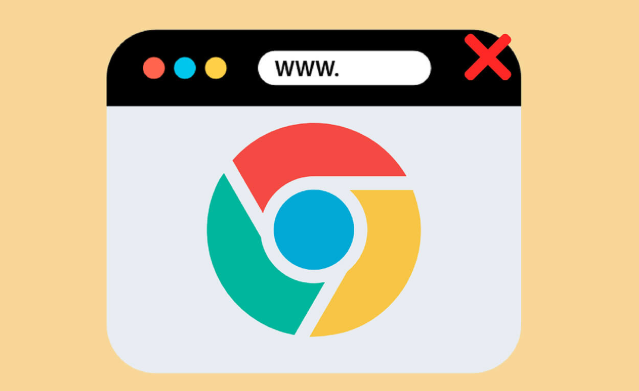
1. 禁用不必要的扩展程序
- 进入`chrome://extensions/`页面,逐一关闭或卸载长期未使用的插件(如天气显示、购物比价工具),仅保留核心功能插件(如广告拦截、密码管理)。
- 在插件设置中勾选“仅在需要时运行”或“禁止后台运行”,减少资源占用。
2. 清理缓存与历史数据
- 按`Ctrl+Shift+Del`(Windows)或`Cmd+Shift+Del`(Mac)清除浏览数据,勾选“缓存图像和文件”“Cookies和其他站点数据”,定期清理可避免因数据堆积导致的加载延迟。
- 在地址栏输入`chrome://settings/clearBrowserData`,手动触发深度清理,删除顽固的临时文件。
3. 优化硬件设置
- 在`chrome://settings/system`中关闭“使用硬件加速模式”(尤其是低端设备),改用软件渲染可能提升稳定性。
- 调整虚拟内存设置(Windows系统):右键“此电脑”→“属性”→“高级系统设置”→“性能”→“虚拟内存”,手动增大分页文件大小,缓解物理内存压力。
4. 限制标签页数量与进程
- 安装OneTab插件,将闲置标签页合并为列表,释放内存;右键点击标签栏,选择“固定为应用”将常用页面独立窗口化,减少主窗口负担。
- 按`Shift+Esc`打开任务管理器,强制结束占用过高的标签页或插件进程(如Flash),关闭不必要的GPU进程。
5. 启用数据压缩与预加载
- 在设置→“隐私与安全”→“使用数据压缩代理(推荐)”中开启选项,Chrome会自动压缩网络内容,减少数据传输量。
- 在地址栏输入`chrome://flags/preconnect`,启用“预连接DNS”功能,提前解析常用网站域名,缩短首次加载时间。
6. 调整多进程模式
- 在`chrome://flags/enable-site-per-process`中启用“每个站点独立进程”模式,将不同网站的标签页分配到独立进程中,减少因单进程崩溃导致的连锁内存泄漏问题。



